Jos haluat, että laskentataulukon sarakkeissa olevat tiedot siirretään riveille, voit käyttää Transponoi-toimintoa. Transponoinnissa voit siirtää saraketiedot riveille ja päinvastoin.
Tiedot on voitu esittää esimerkiksi alla kuvatulla tavalla niin, että myyntialueet näkyvät ylälaidassa ja vuosineljännekset vasemmassa laidassa:
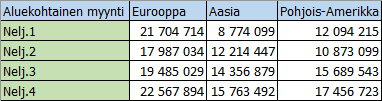
Transponoi-toiminto järjestää taulukon siten, että vuosineljännekset näkyvät sarakeotsikoissa ja myyntialueet vasemmalla:

Huomautus: Jos tiedot ovat Excel-taulukossa, Transponoi-toiminto ei ole käytettävissä. Voit vaihtaa rivien ja sarakkeiden paikkaa keskenään muuntamalla ensin taulukon alueeksi tai käyttämällä TRANSPONOI-funktiota.
Voit tehdä sen seuraavasti:
-
Valitse tiedot (myös mahdolliset rivi- ja sarakeotsikot), joiden paikkaa haluat vaihtaa, ja paina näppäinyhdistelmää Ctrl+C.
Huomautus: Varmista, että kopioit tiedot tehdäksesi tämän, sillä Leikkaa-toiminto tai näppäinyhdistelmä Ctrl+X eivät toimi.
-
Valitse laskentataulukosta uusi sijainti, johon haluat liittää transponoitujen taulukkojen tiedot, ja varmista, että tallennustilaa on runsaasti. Uusi taulukko, jonka liität sinne, korvaa kokonaan kaikki olemassa olevat tiedot /muotoilut.
Napsauta hiiren kakkospainikkeella sen kohdan vasemmassa yläkulmassa olevaa solua, johon haluat liittää transponoitun taulukon, ja valitse sitten Transponoi
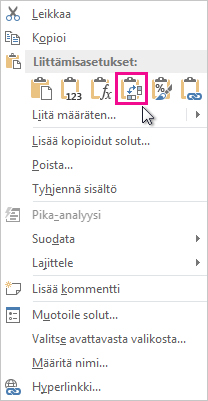
-
Kun olet kiertänyt tiedot onnistuneesti, voit poistaa alkuperäisen taulukon ja uuden taulukon tiedot säilyvät ennallaan.
Tietojen transponointivinkkejä
-
Jos tiedot sisältävät kaavoja, Excel päivittää ne automaattisesti vastaamaan uutta sijaintia. Varmista, että nämä kaavat käyttävät suoria viittauksia– jos ne eivät ole, voit vaihtaa suhteellisten, suorien ja sekaviittausten välillä ennen tietojen kiertämistä.
-
Jos haluat tarkastella usein tietoja eri näkökulmista ja vaihtaa tietojen paikkaa, kannattaa luoda Pivot-taulukko. Tällöin voit nopeasti vetää kentät Pivot-taulukon kenttäluettelon Rivit-alueelta Sarakkeet-alueelle (tai päinvastoin).
Voit liittää tietoja työkirjan transponoituina tietoina. Transponoi kopioitujen solujen sisällön uudelleen liitettäessä. Rivien tiedot liitetään sarakkeisiin ja päinvastoin.
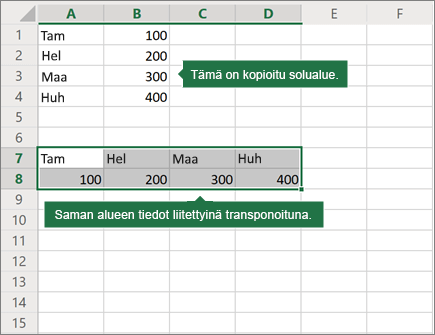
Voit transponoida solun sisällön seuraavasti:
-
Kopioi solualue.
-
Valitse tyhjät solut, joihin haluat liittää transponoituja tietoja.
-
Valitse Aloitus-välilehdessäLiitä-kuvake ja valitse Liitä transponoi.
Tarvitsetko lisätietoja?
Voit aina kysyä neuvoa Excel Tech Community -yhteisön asiantuntijalta tai saada tukea tukiyhteisöltä.










